一、准备工作
1.1、系统权限要求
最简单的情况是能够以 root 身份登录集群中的所有服务器,但是出于安全考虑,多数情况下的服务器配置是不允许这么操作的,因此需要系统能支持以无密码的方式使用 sudo 执行如下命令:
- yum
- sed
- service
- chkconfig
- id
- rm
- mv
- chown
- install
- hostname
- vim
- setenforce
配置方法是在 /etc/sudoers 文件中添加以下内容:
tangrui ALL=(ALL) NOPASSWD: ALL
该配置允许 tangrui 用户以无密码的 sudo 命令执行任意程序,如果想要配置白名单,可以将最后的 ALL 修改为对应的命令即可。
1.2、升级系统
将系统升级到最新版本:
$ sudo yum -y upgrade
1.3、安装 wget
$ sudo yum install -y wget
1.4、安装并配置 NTP 服务
$ sudo yum install -y ntp
$ sudo chkconfig ntpd on
$ sudo service ntpd start
$ sudo ntpdate -u pool.ntp.org
1.5、禁用 SELinux
使用 getenforce 命令检查 SELinux 是否启用,如果不是 Disabled 状态,可以使用如下命令关闭:
$ sudo setenforce 0
1.6、配置防火墙
配置防火墙,以允许集群间的节点主机可以相互通讯。
1.7、配置域名解析
修改每个节点上的 /etc/hosts 文件,以确保彼此之间能够通过域名解析到正确的 IP 地址,参考如下:
127.0.0.1 localhost.localdomain localhost
192.168.1.1 cluster-01.example.com cluster-01
192.168.1.2 cluster-02.example.com cluster-02
192.168.1.3 cluster-03.example.com cluster-03
注:小规模集群可以采用修改 hosts 文件的方式实现域名解析,对于大规模集群而言,最好使用 DNS。具体 DNS 的配置方式请参考其他文档。
1.8、安装 JDK
安装 JDK 1.7,要确保在系统全局能够访问到 java 命令,最好使用 rpm 包进行安装。
注:如果系统自带安装有 OpenJDK,请将其卸载。
$ rpm -aq | grep -i jdk
根据该命令输出的结果,使用 sudo yum remove 方法逐个删除已安装的 OpenJDK。
1.9、参考文档
CDH 5 和 Cloudera Manager 5 需求并支持的版本,请参考文档:CDH 5 and Cloudera Manager 5 Requirements and Supported Versions
二、系统规划
2.1、集群规划
集群规划请参考如下文档:
2.2、服务端口
各服务所需要使用的端口,请参考 Cloudera 的官方文档 Ports ,需要据此配置防火墙,以便需要的外部端口能够被集群以外的机器访问。
三、安装 Cloudera Manager 基础组件
3.1、添加 Cloudera Manager 源
注:需要在每个节点都添加此源。
$ cd /etc/yum.repos.d
$ sudo wget http://archive.cloudera.com/cm5/redhat/6/x86_64/cm/cloudera-manager.repo
3.2、安装 Cloudera Manager Server
注:只需要在一个节点上安装此组件。
$ sudo yum install -y cloudera-manager-server
3.3、安装 Cloudera Manager Daemons 和 Cloudera Manager Agent
注:需要在每个节点上都安装此组件,此步骤可以省略,但是为了让后面运行 Cloudera Manager 管理界面的时候更快速,可以预先把这些比较大的组件安装好。
$ sudo yum install -y cloudera-manager-daemons cloudera-manager-agent
四、数据库配置
4.1、安装 MySQL 服务器
注:只需要在一个节点上安装此服务,也可以使用已有服务。
$ sudo yum install -y mysql-server
$ sudo chkconfig mysqld on
$ sudo service mysqld start
# 在运行以下命令时,不要禁止 root 用户远程登录 MySQL 服务器
$ sudo mysql_secure_installation
倘若不小心在运行 mysql_secure_installation 命令的时候禁止了 root 用户远程登录 MySQL 服务器,以下命令可以重新开启:
$ mysql -u root -p
mysql> GRANT ALL PRIVILEGES ON *.* TO 'root'@'%' IDENTIFIED BY '<root_password>' WITH GRANT OPTION;
mysql> FLUSH PRIVILEGES;
4.2、准备 Cloudera Manager Server 数据库
注:有关各数据库的容量规划,请参考文档:Cloudera Manager and Managed Service Datastores。
在安装有 Cloudera Manager Server 的节点上运行如下命令:
$ sudo /usr/share/cmf/schema/scm_prepare_database.sh mysql -h <mysql_host> -u root -p --scm-host <scm_host> scm scm scm
需要注意以下事项:
- 运行该命令,需要确保能够以 root 身份远程登录 MySQL 服务器
- 该命令会修改
/etc/cloudera-scm-server/db.properties文件中的相关配置 mysql_host和scm_host最好使用域名- 要确保
/usr/share/cmf/lib目录下包含 MySQL 数据库的驱动 - 也可以手动创建数据库,并修改
db.properties文件
4.3、准备 Hive 数据库
$ mysql -u root -p
mysql> CREATE DATABASE hive DEFAULT CHARACTER SET UTF8;
mysql> GRANT ALL PRIVILEGES ON hive.* TO 'hive'@'%' IDENTIFIED BY 'hive';
mysql> FLUSH PRIVILEGES;
4.4、准备 Oozie 数据库
$ mysql -u root -p
mysql> CREATE DATABASE oozie DEFAULT CHARACTER SET UTF8;
mysql> GRANT ALL PRIVILEGES ON oozie.* TO 'oozie'@'%' IDENTIFIED BY 'oozie';
mysql> FLUSH PRIVILEGES;
4.5、准备 Hue 数据库
$ mysql -u root -p
mysql> CREATE DATABASE hue DEFAULT CHARACTER SET UTF8;
mysql> GRANT ALL PRIVILEGES ON hue.* TO 'hue'@'%' IDENTIFIED BY 'hue';
mysql> FLUSH PRIVILEGES;
5、启动 Cloudera Manager 服务
$ sudo service cloudera-scm-server start
6、Cloudera Manager 安装过程
(1) 使用默认用户名和密码 admin/admin 登录
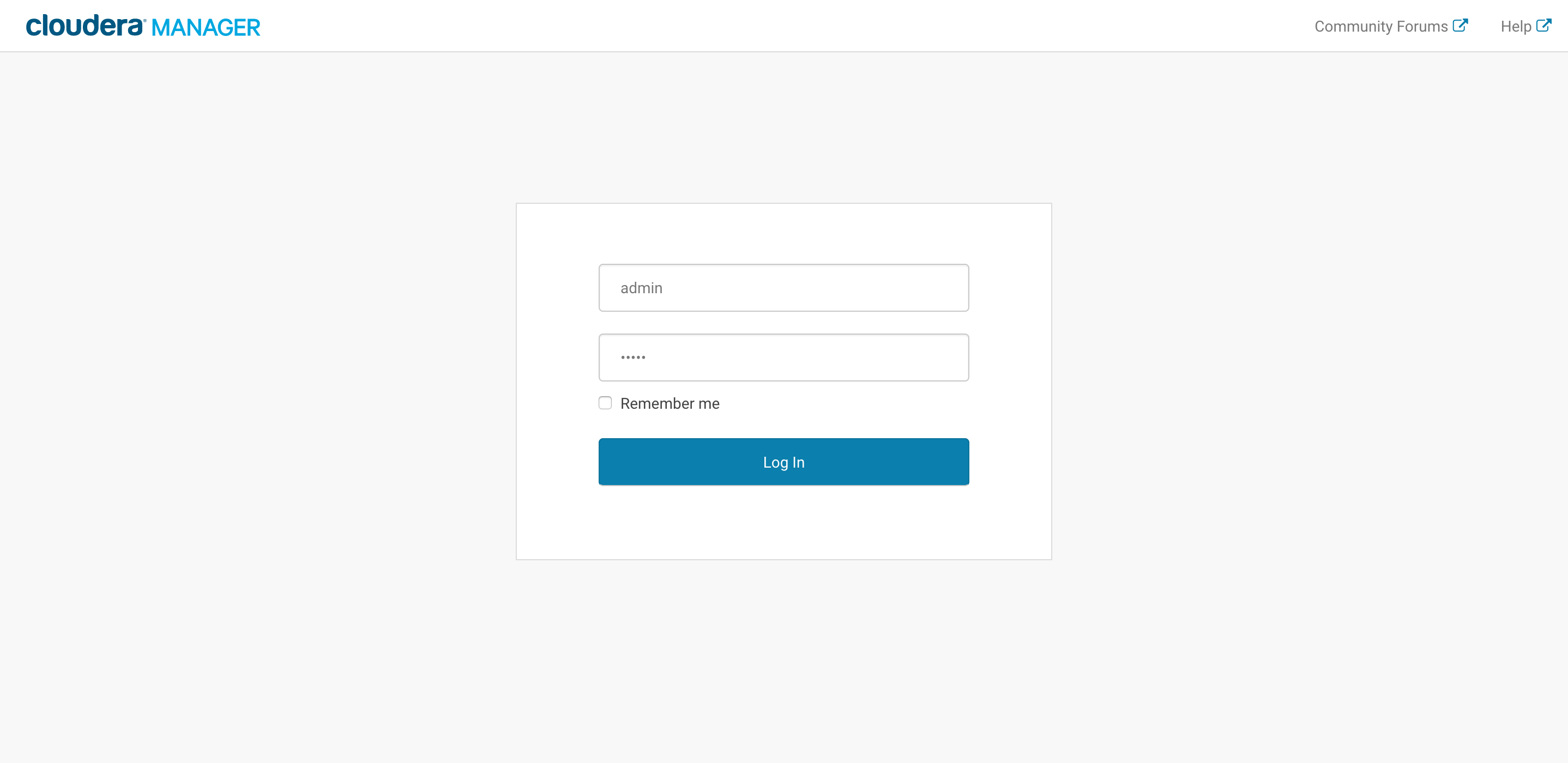
(2) 接受 License
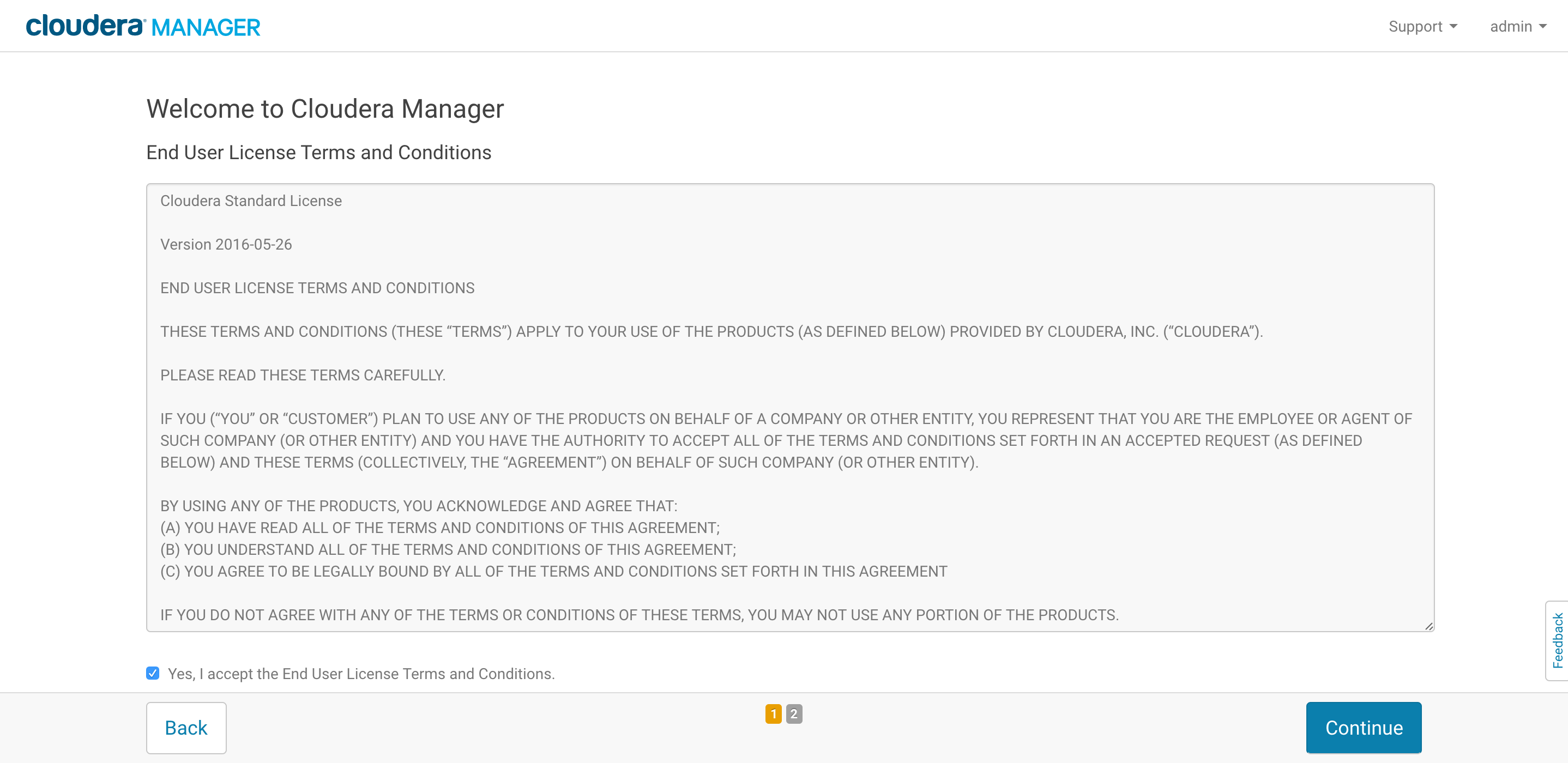
(3) 选择安装类别
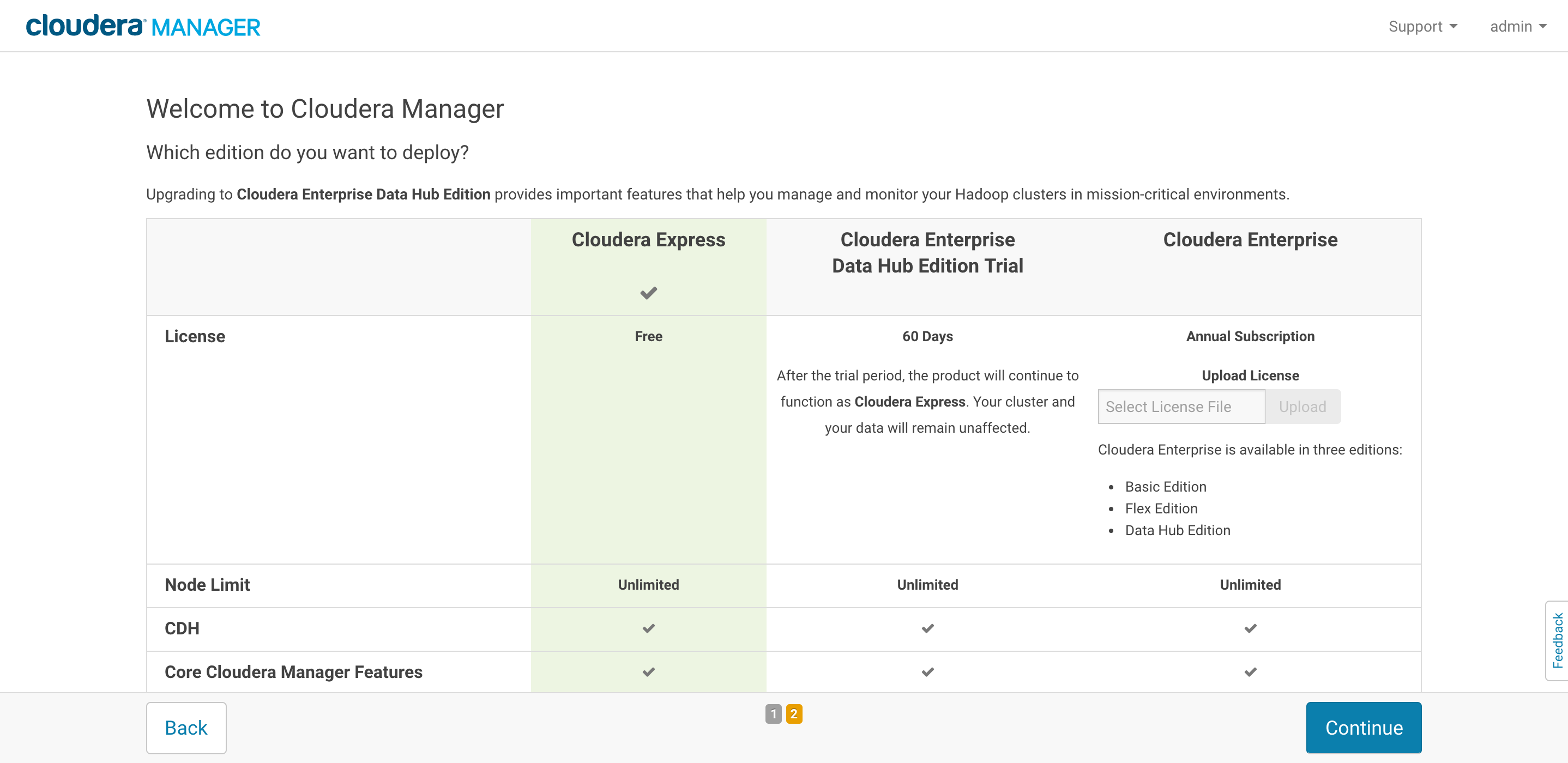
(4) 即将安装的组件列表
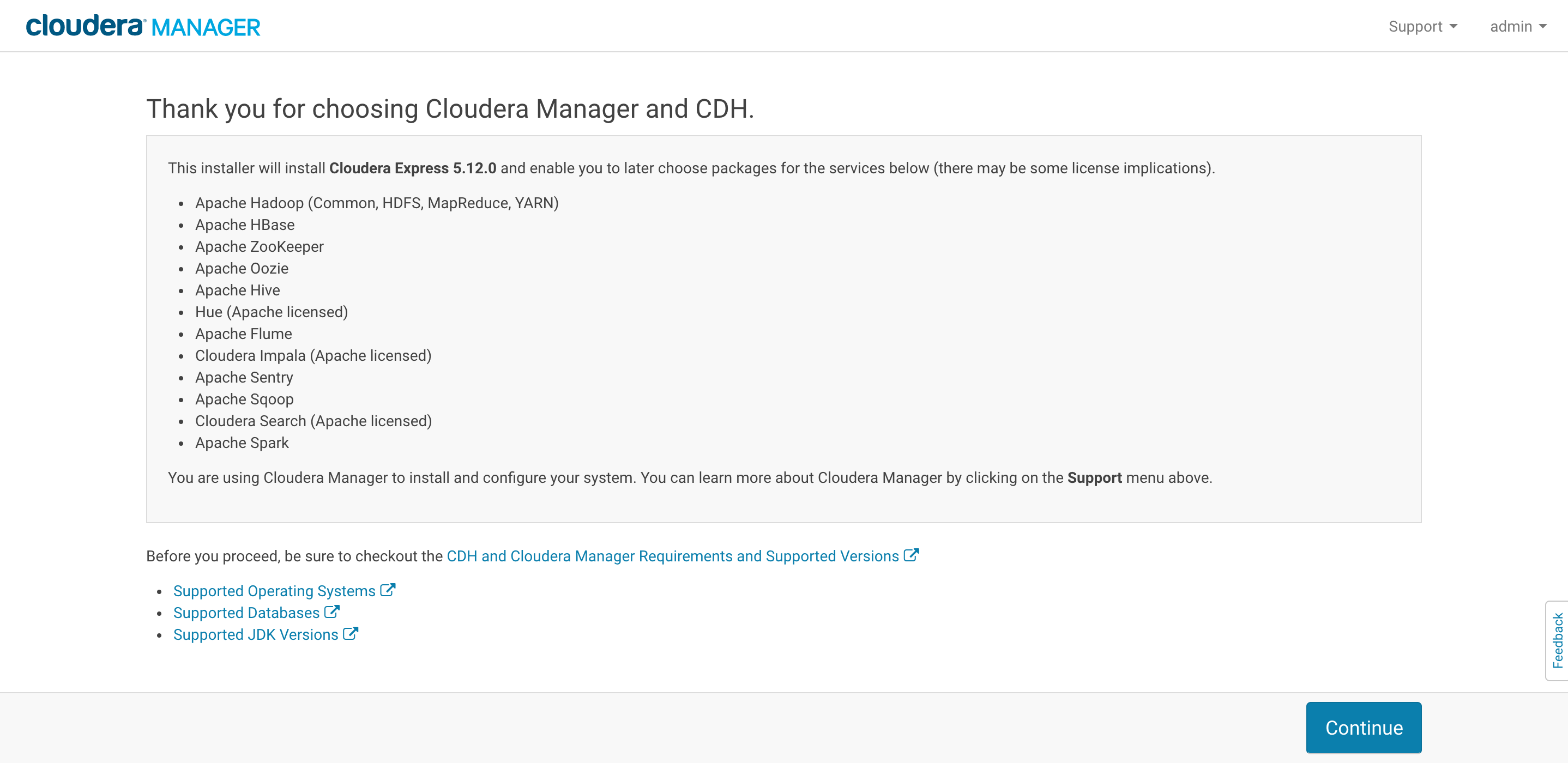
(5) 在输入框内,填写需要管理的主机地址
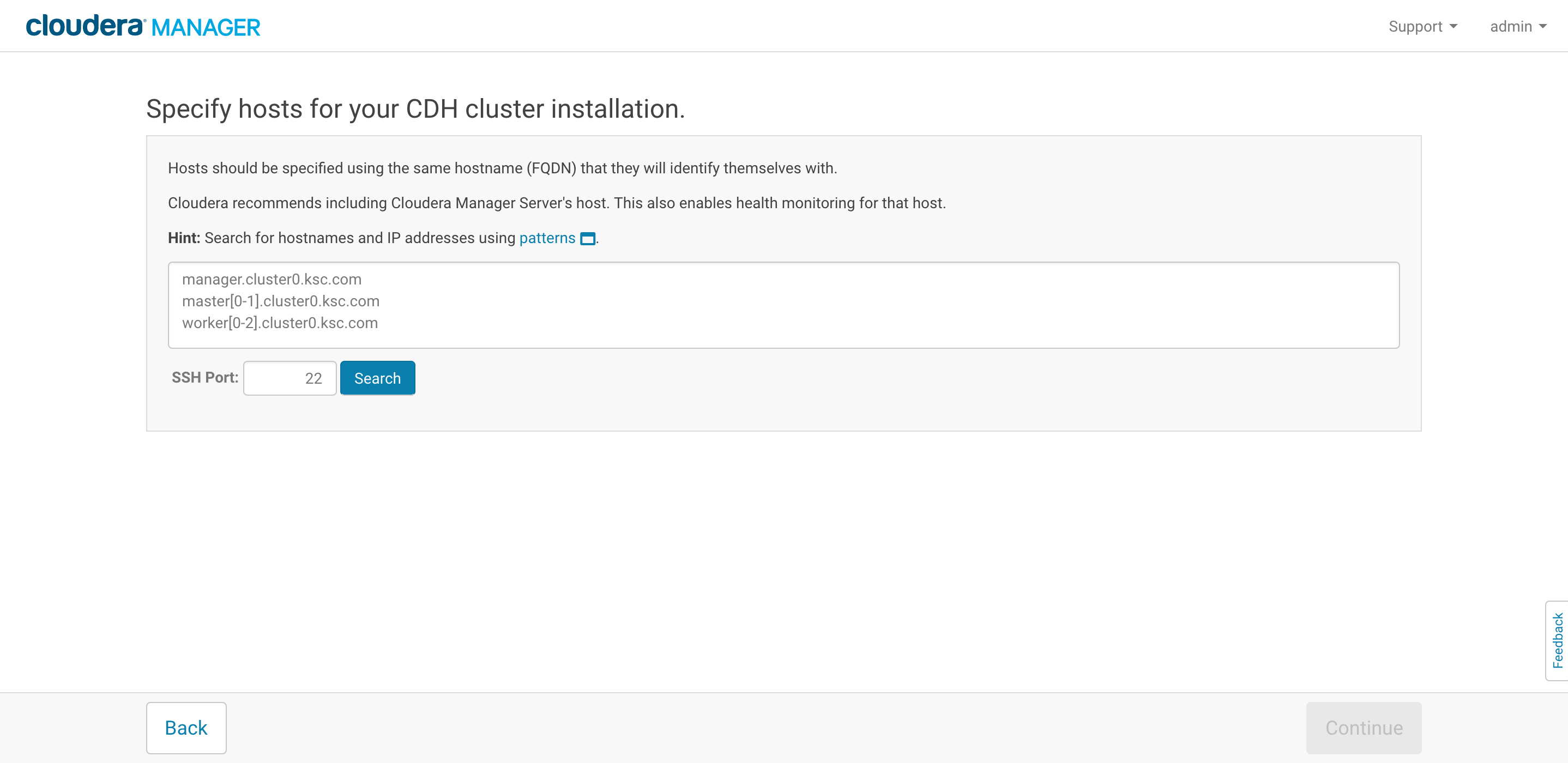
(6) 确认主机
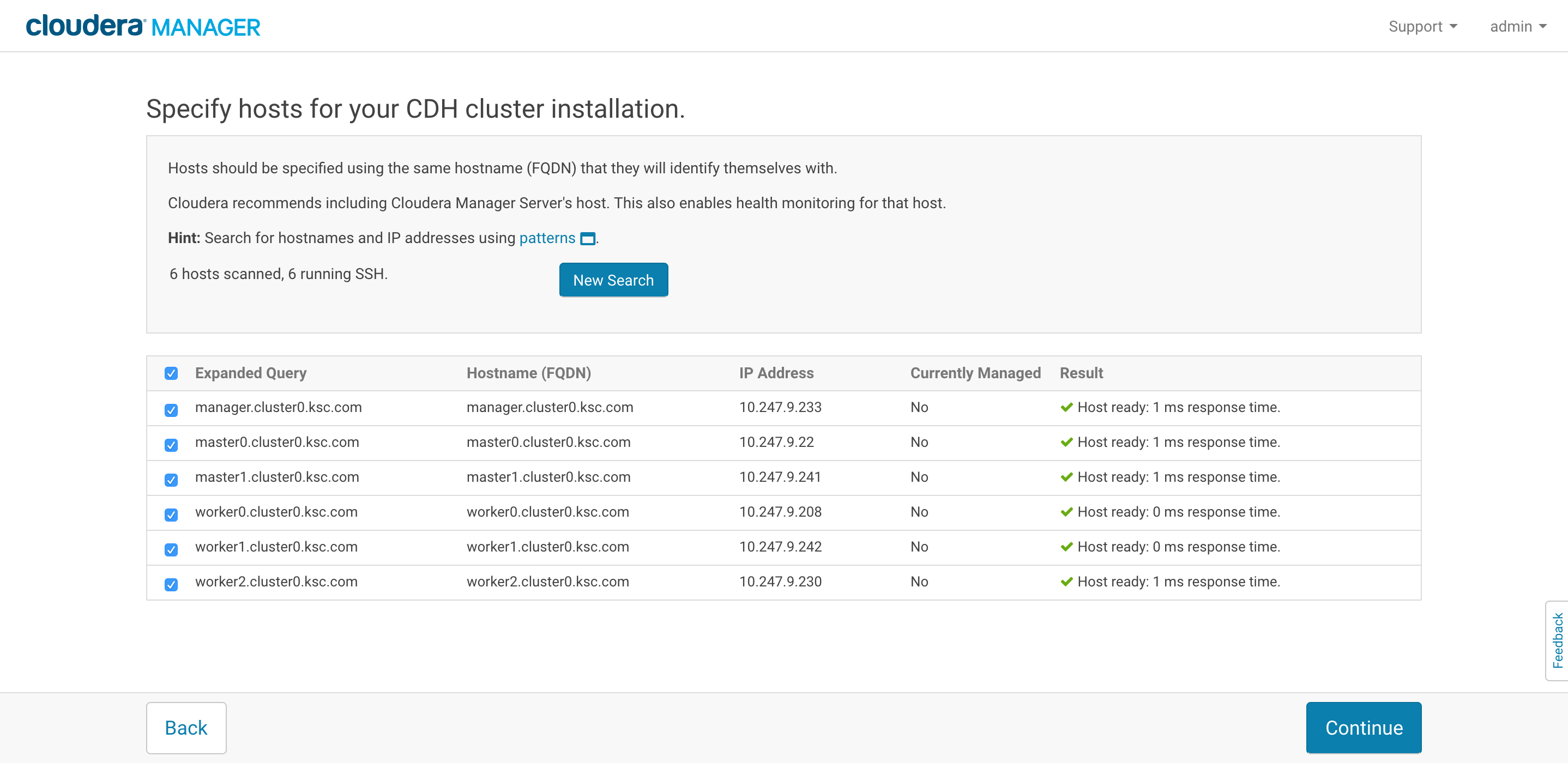
(7) 使用 Parcels 进行安装
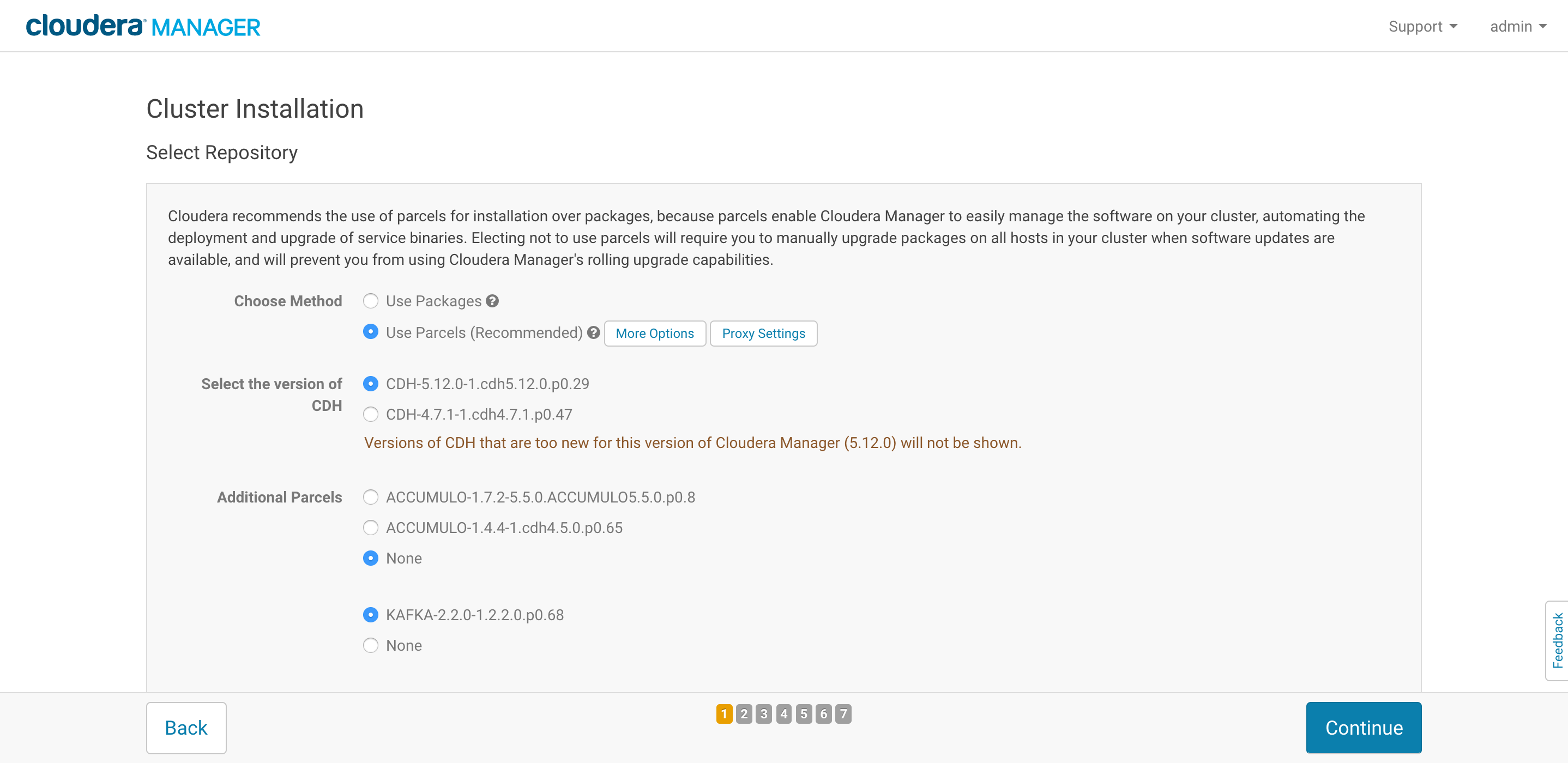
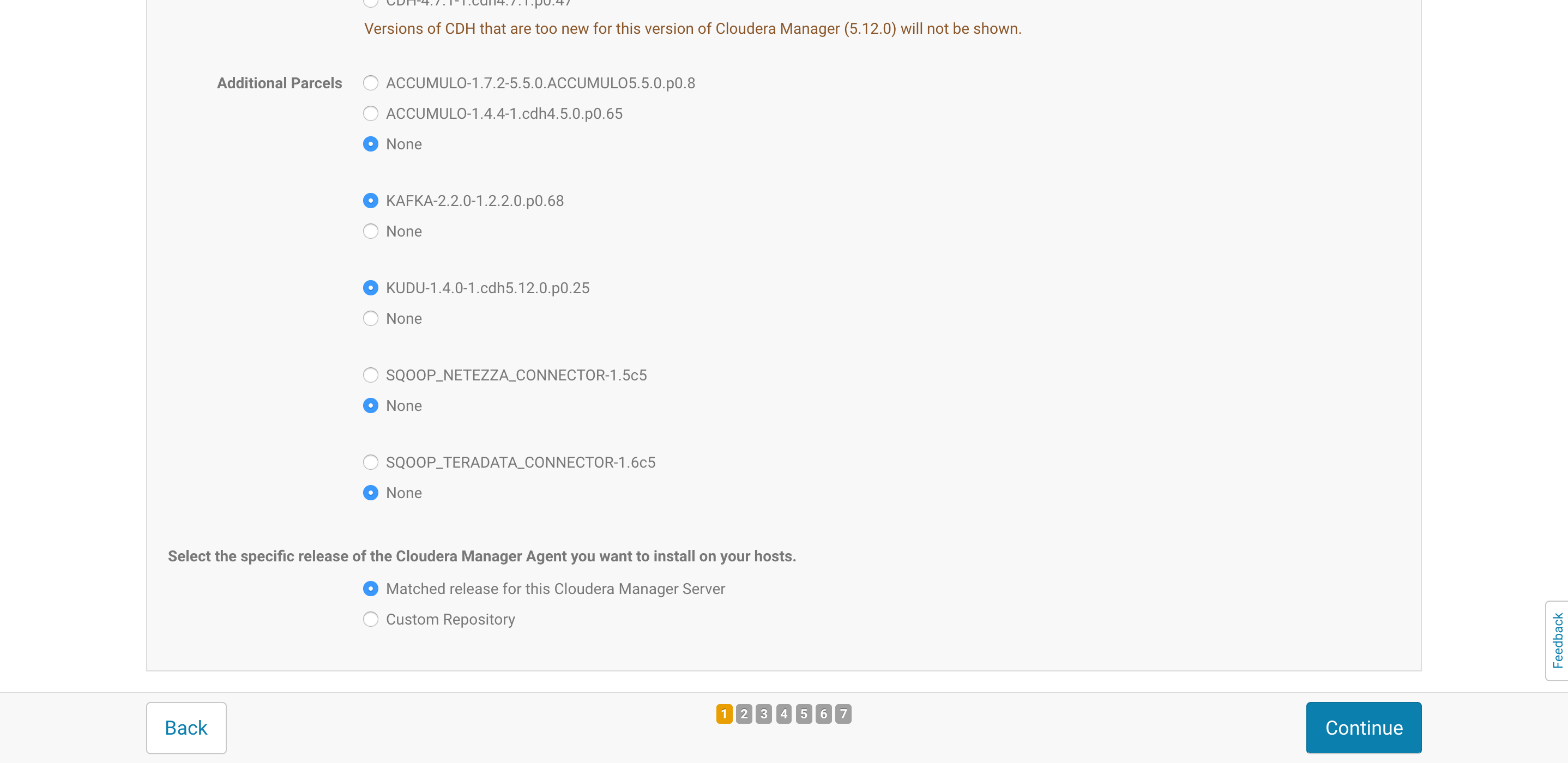
(8) 配置 Parcels 的安装目录,如果提示目录不存在,需手动创建,并确保目录的 Owner 为 cloudera-scm:cloudera-scm 用户
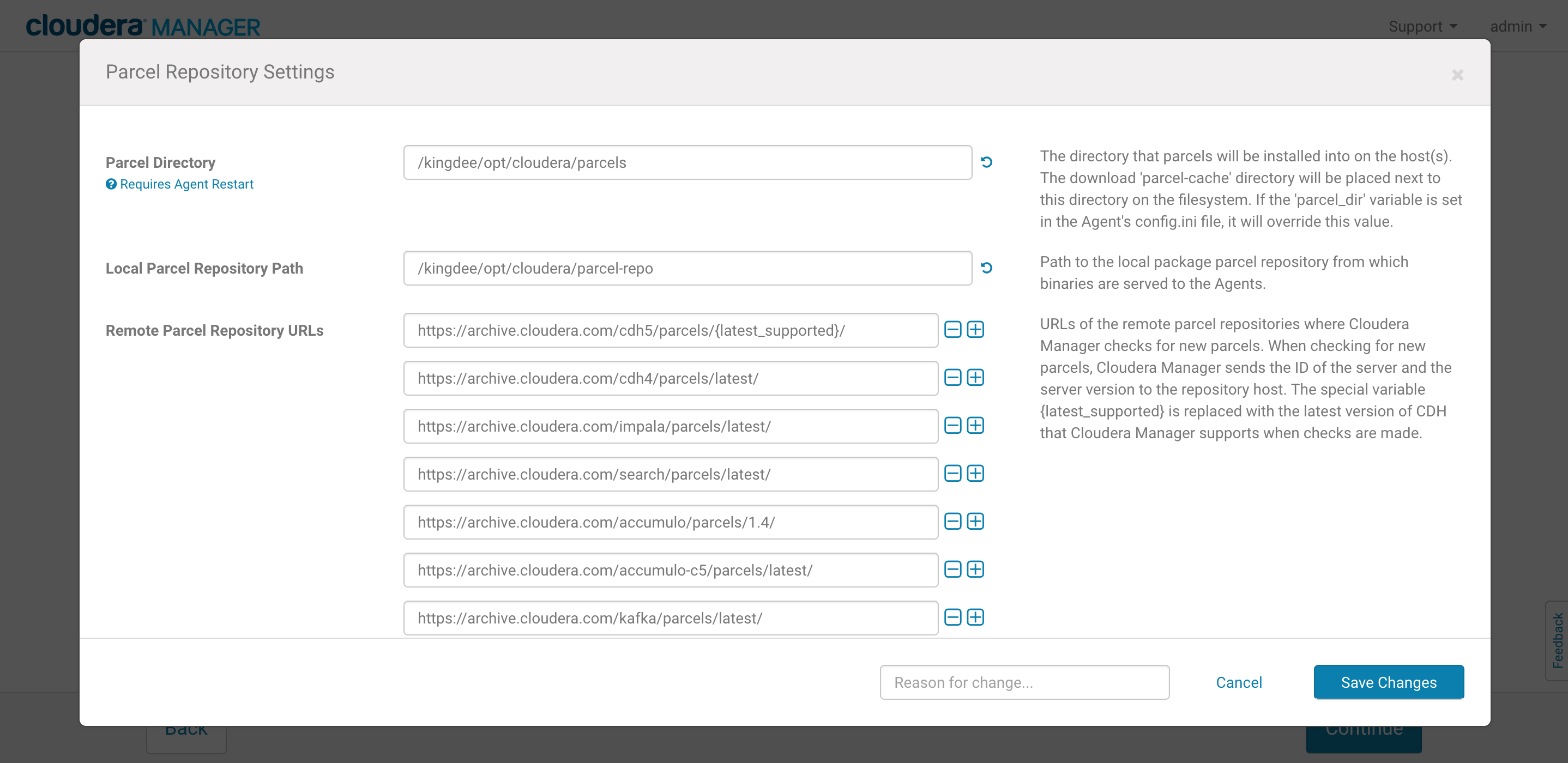
(9) 选择是否需要安装 Oracle JDK。因为我们已经手动安装过了,因此这一步可以跳过,不用勾选
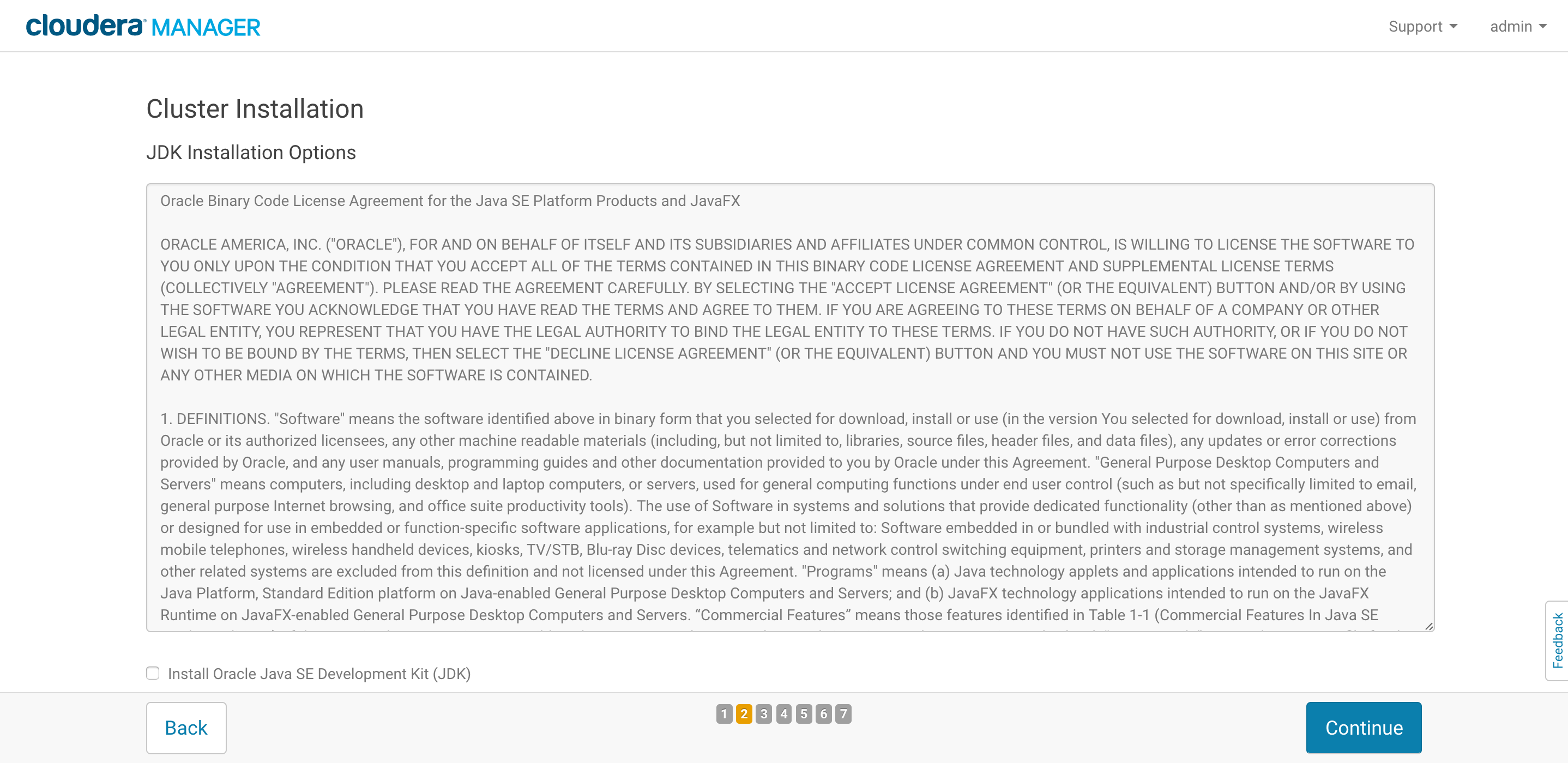
(10) 是否使用单用户模式安装,不用勾选
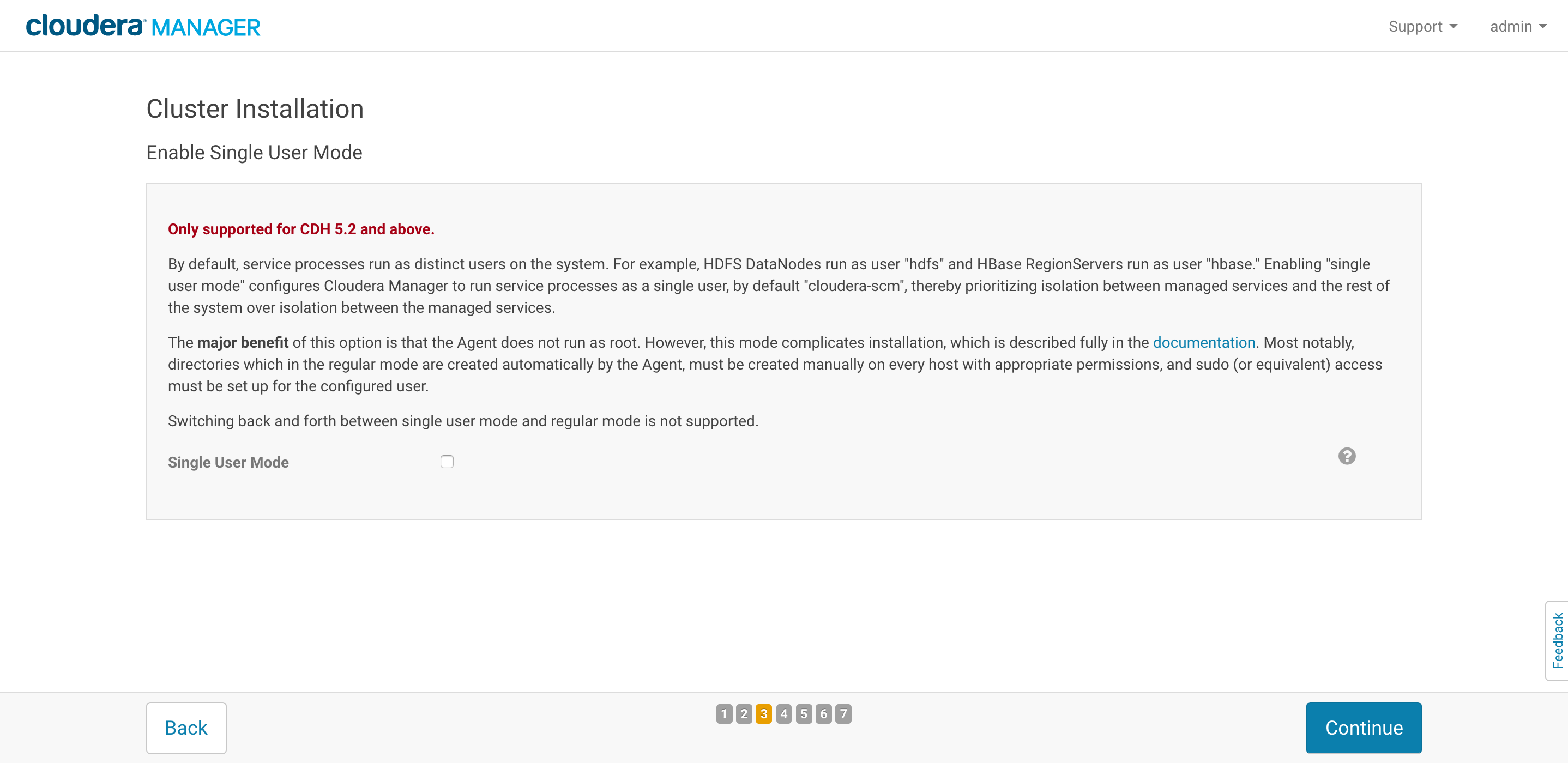
(11) 指定登录主机的用户名和密码,也可以使用密钥登录
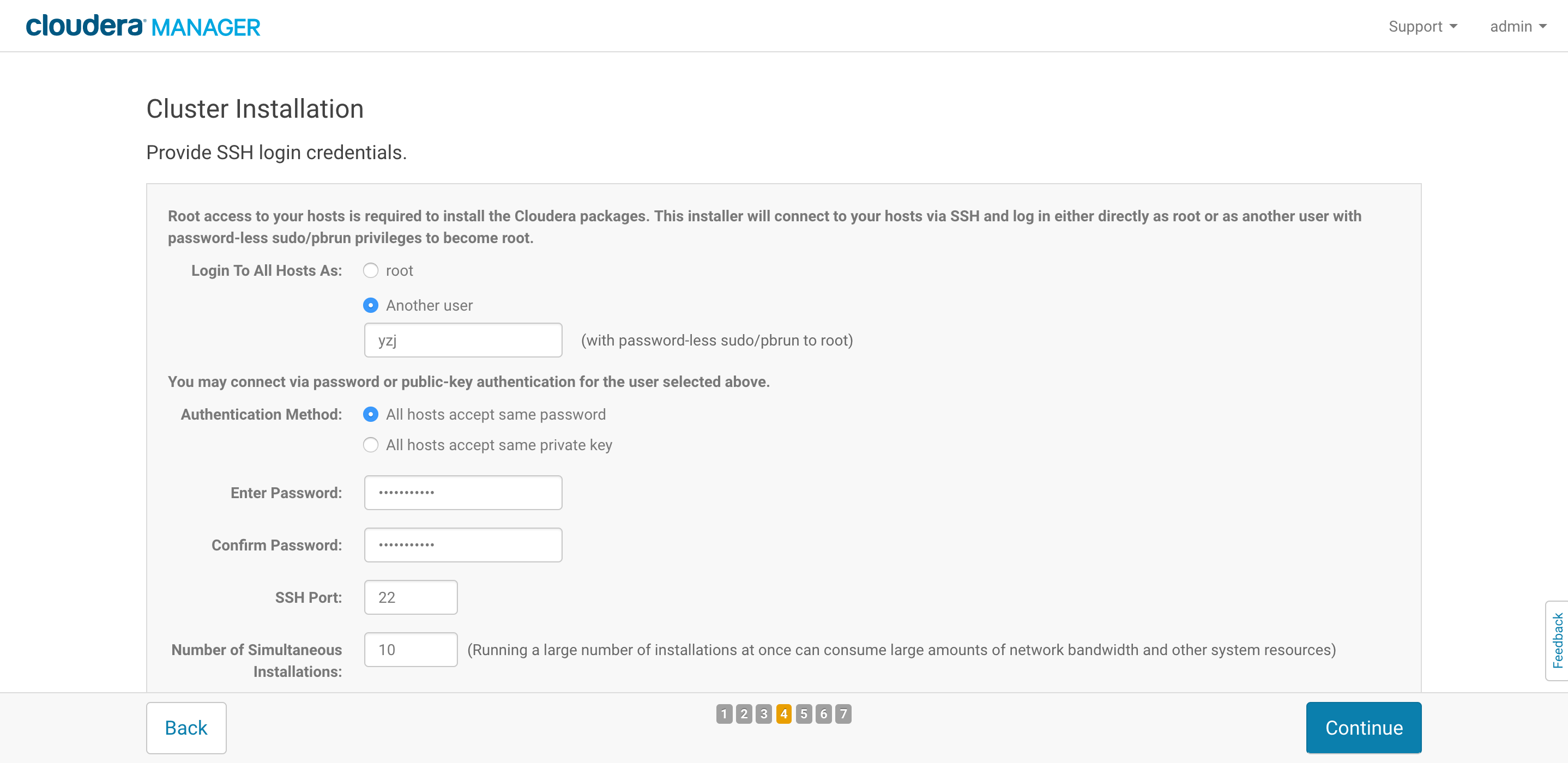
(12) 准备服务器。因为我们此前已经手动安装好了 cloudera-manager-daemons 和 cloudera-manager-agent 这一步会比较快。如果前面没有手动安装,那么这里会自动安装,就要等待比较久的时间
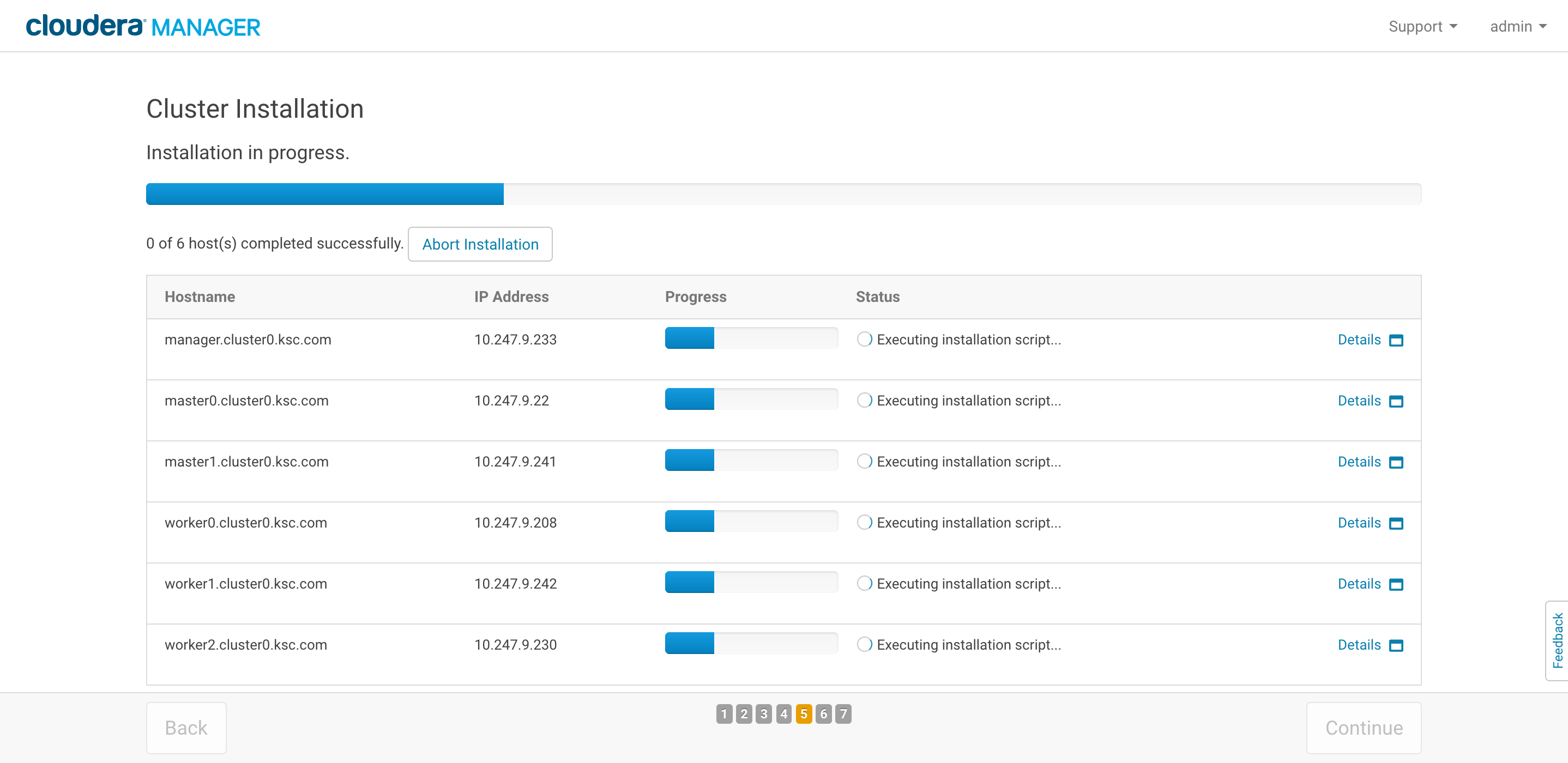
(13) 服务器准备完成
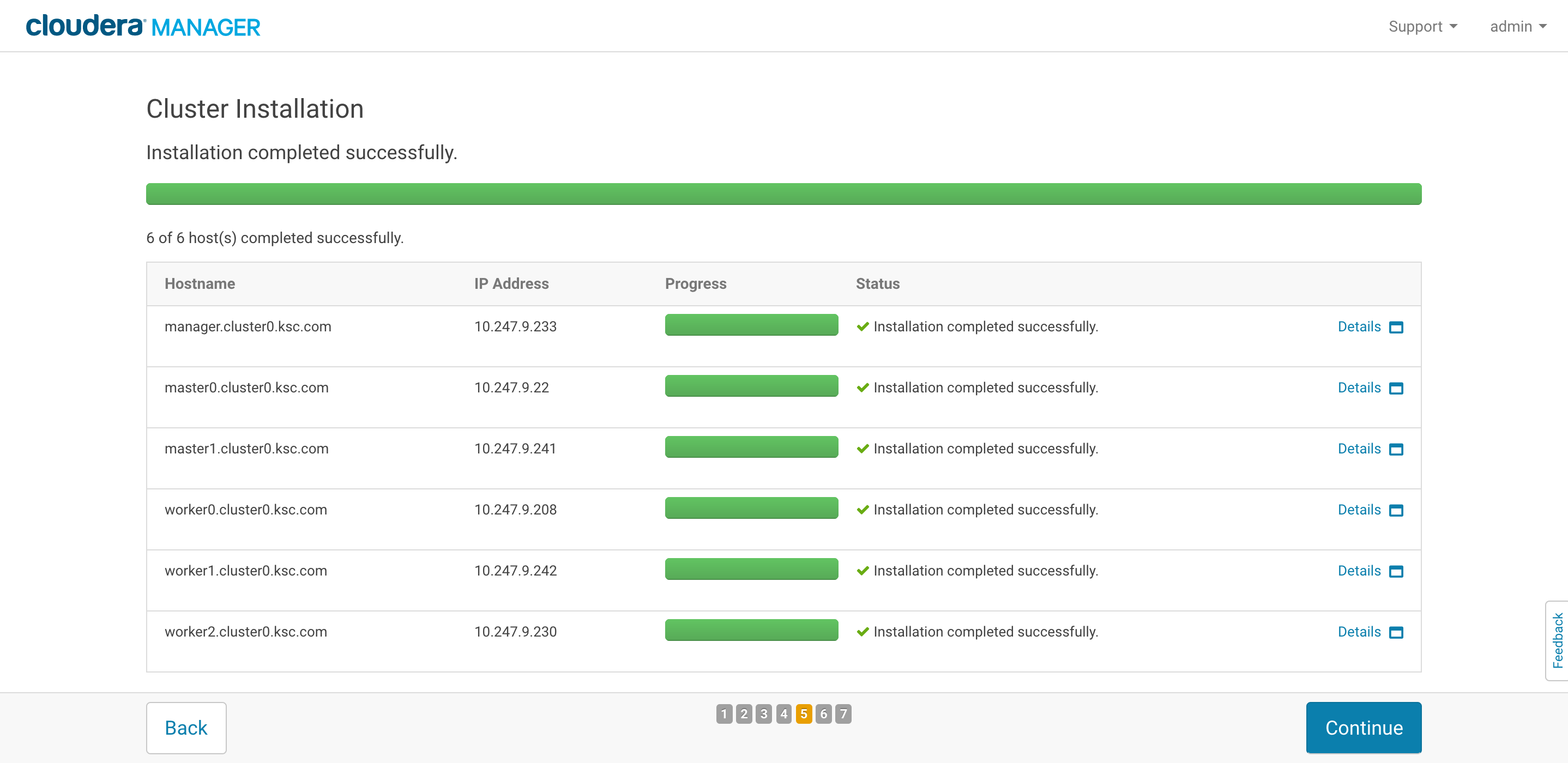
(14) 下载、分发、解压和激活 Parcels

(15) 完成
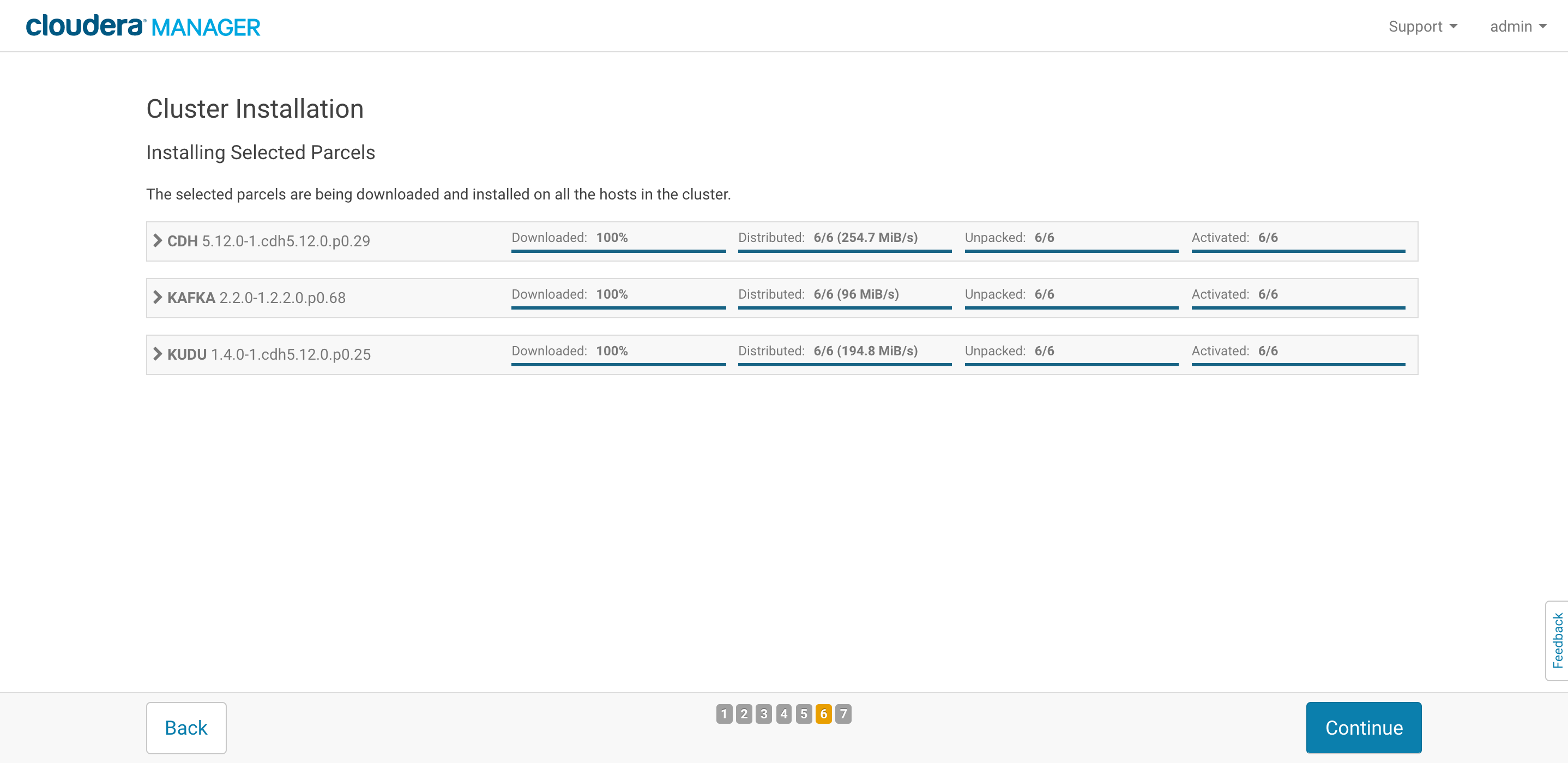
(16) 可以不用继续下面的操作,直接返回就能够看到管理界面了,其他的服务可以后续手动安装
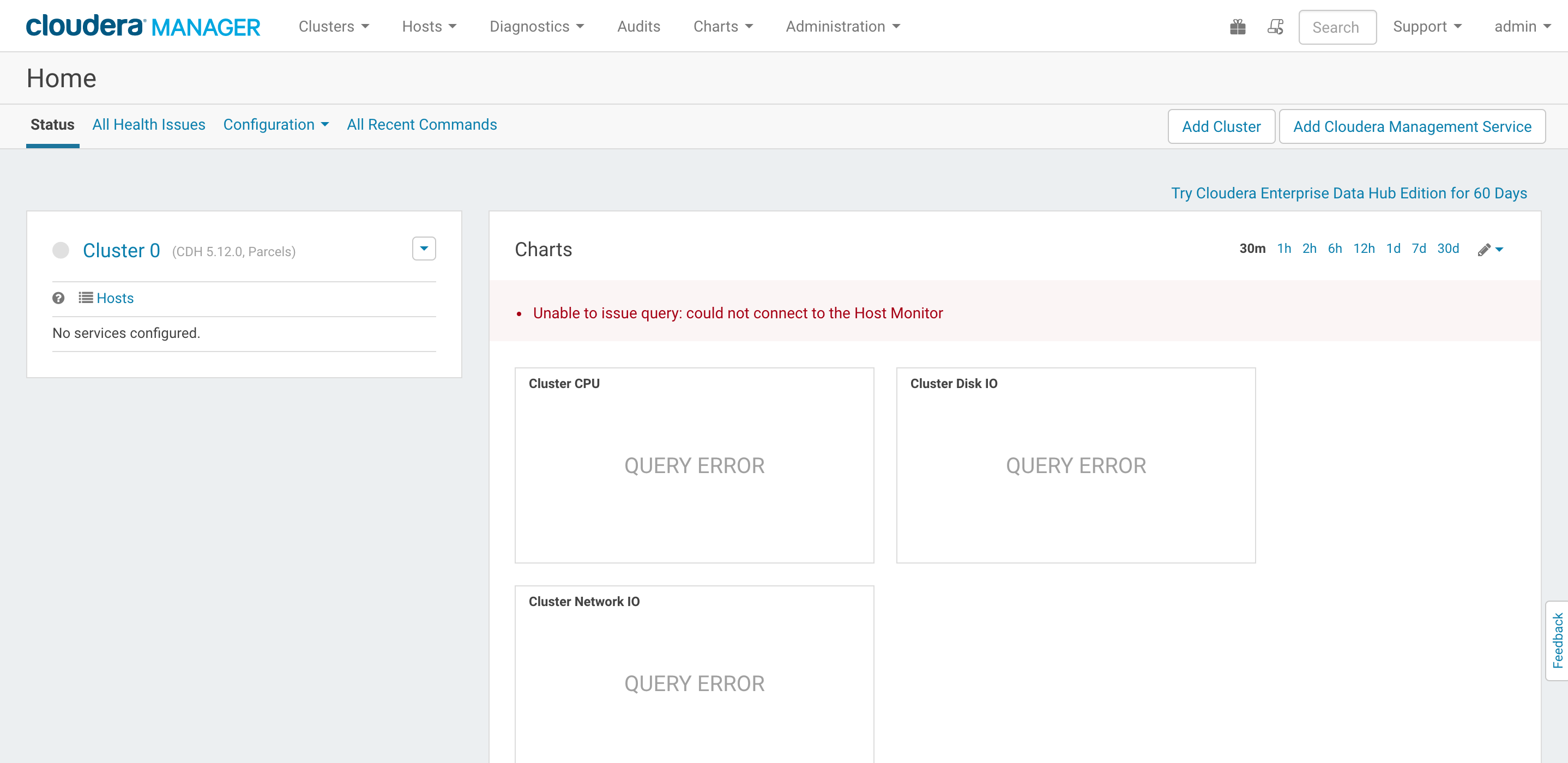
7、安装其他组件
7.1、安装 Zookeeper
(1) 选择 Add Service 菜单
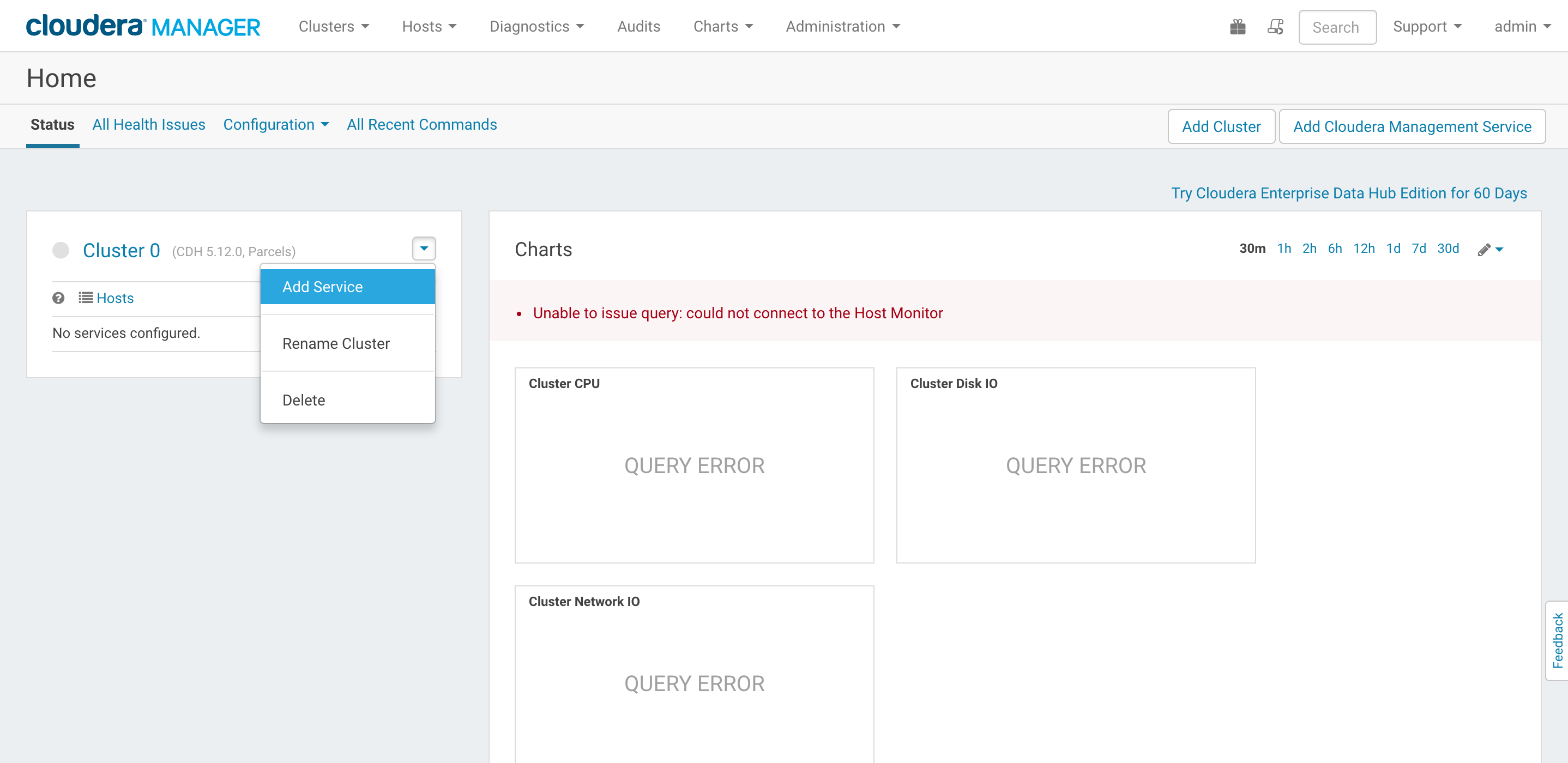
(2) 选择需要安装的服务
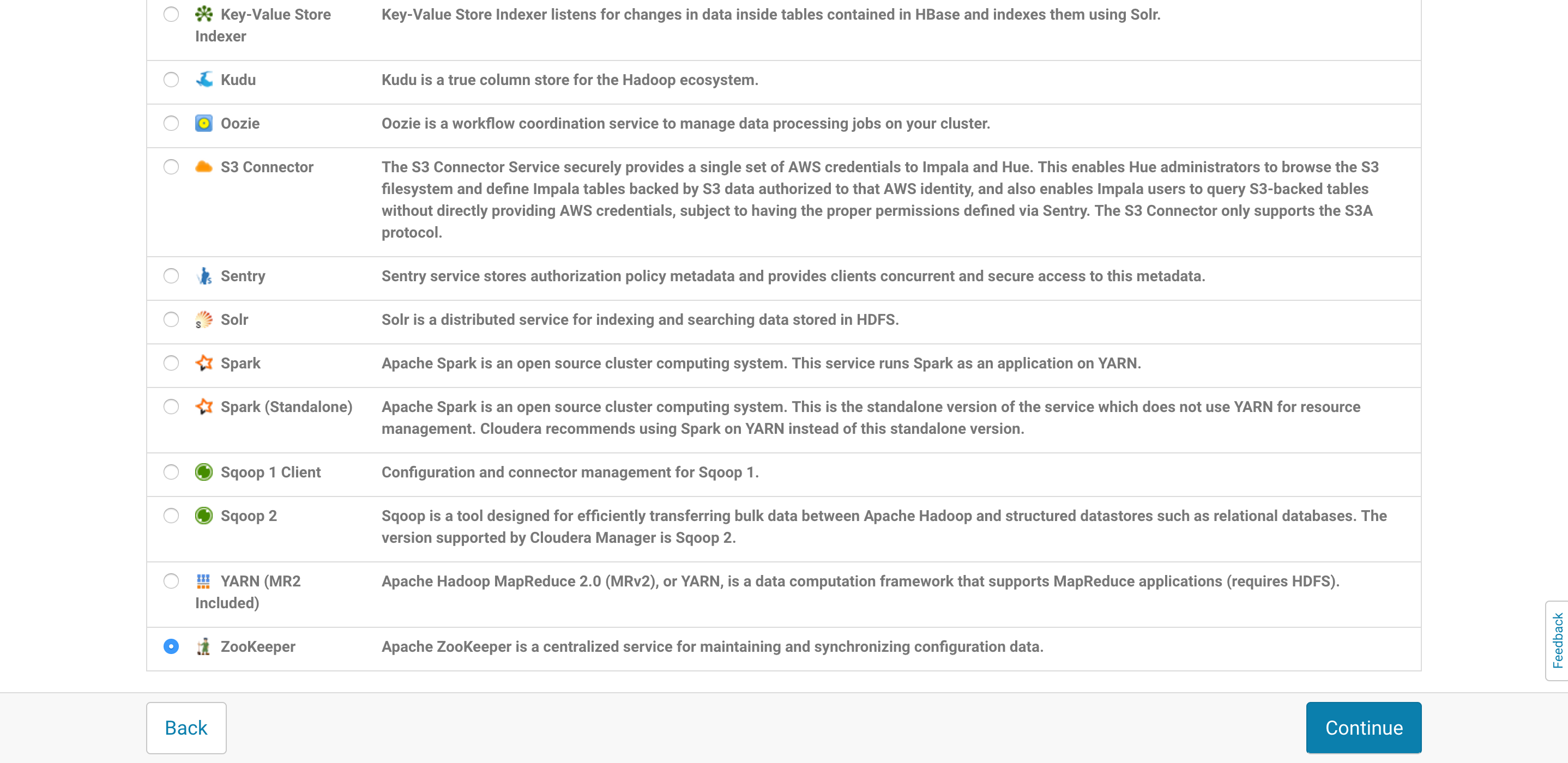
(3) 选择需要部署此服务的主机
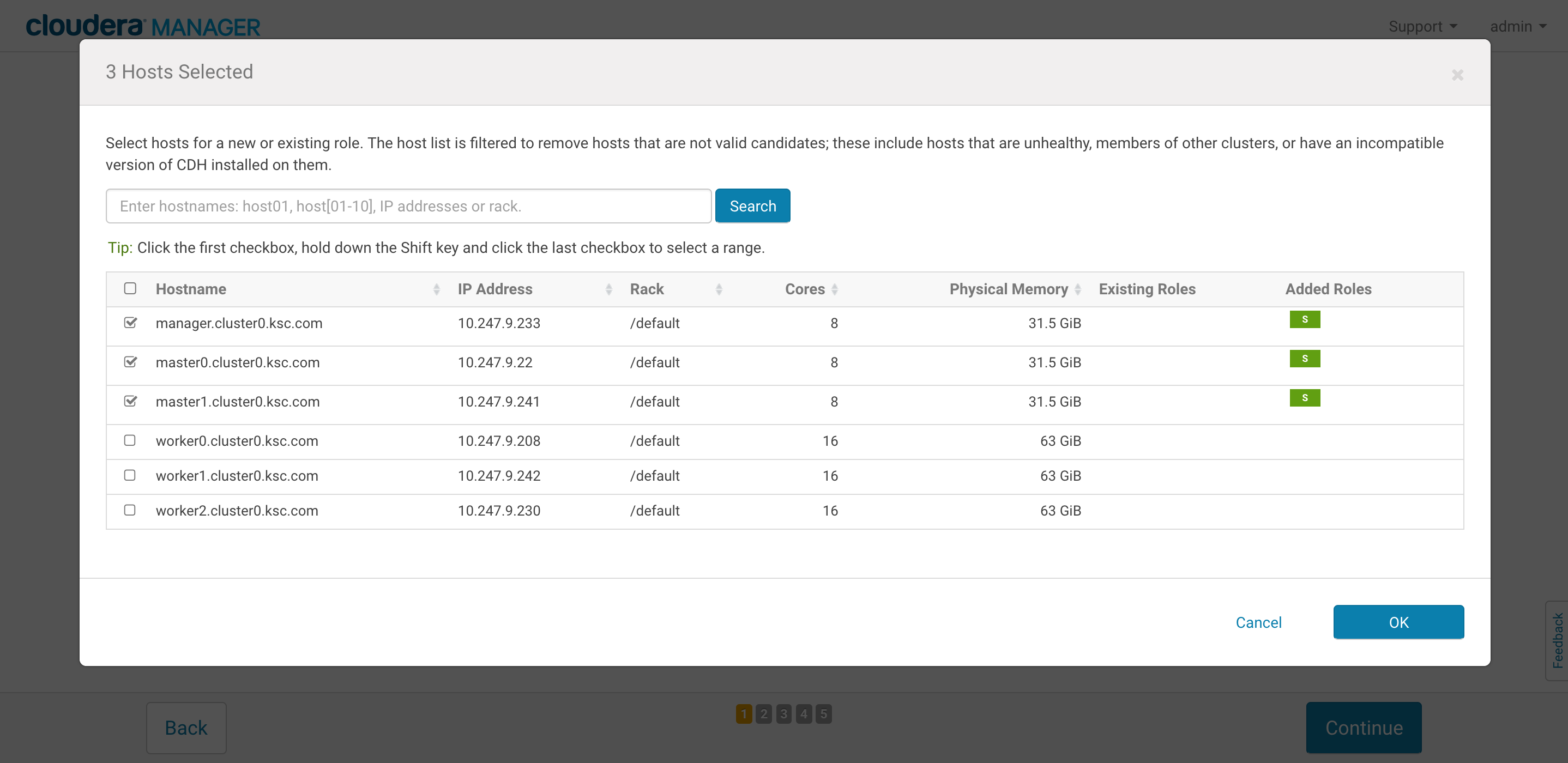
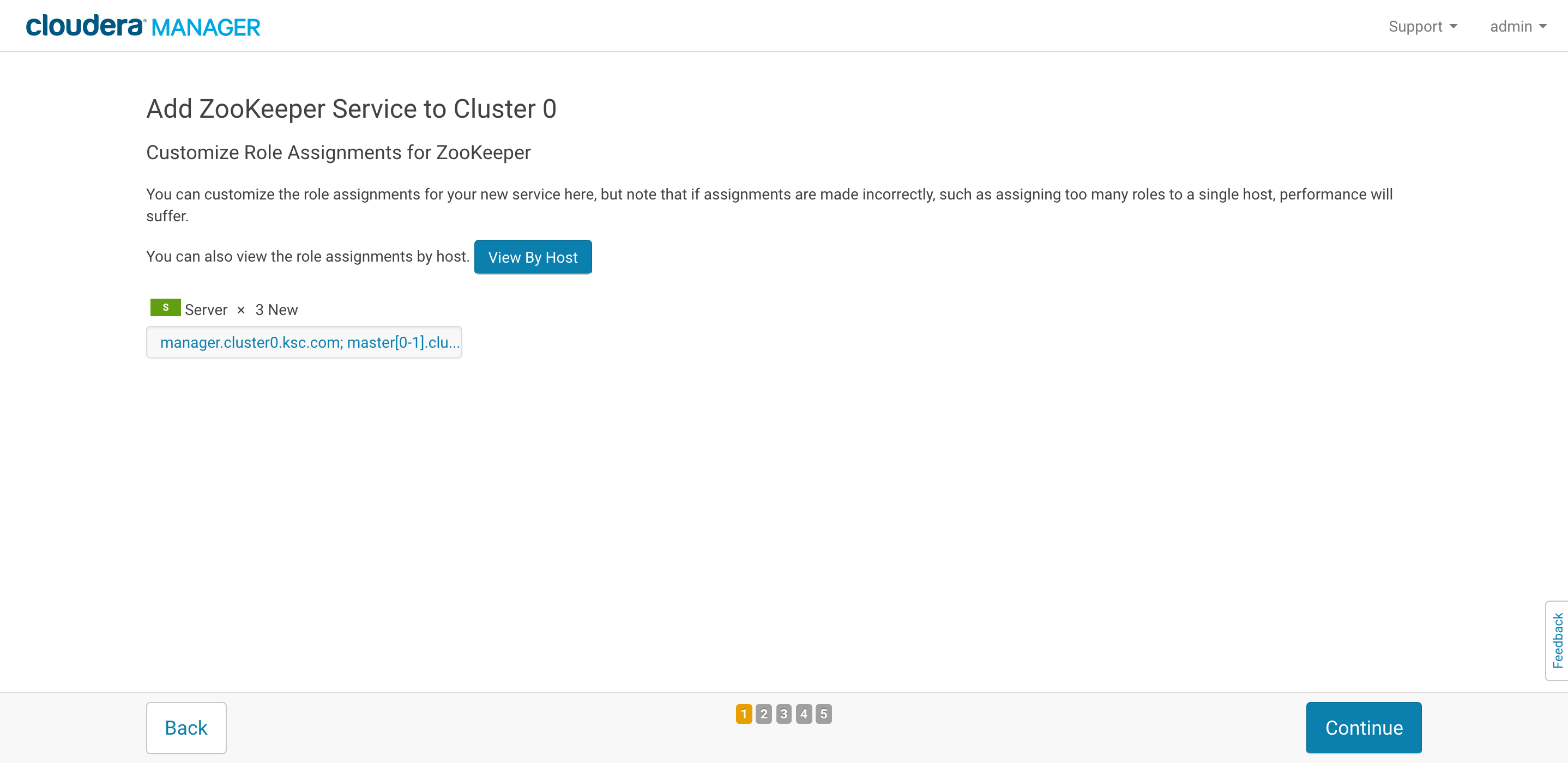
(4) 对一些核心参数进行配置。因为所用的虚拟机默认 /var 目录容量比较小,因此需要做一些调整。如果参数设置不当,Cloudera Manager 会有告警,可以在安装完成以后根据提示进行修改
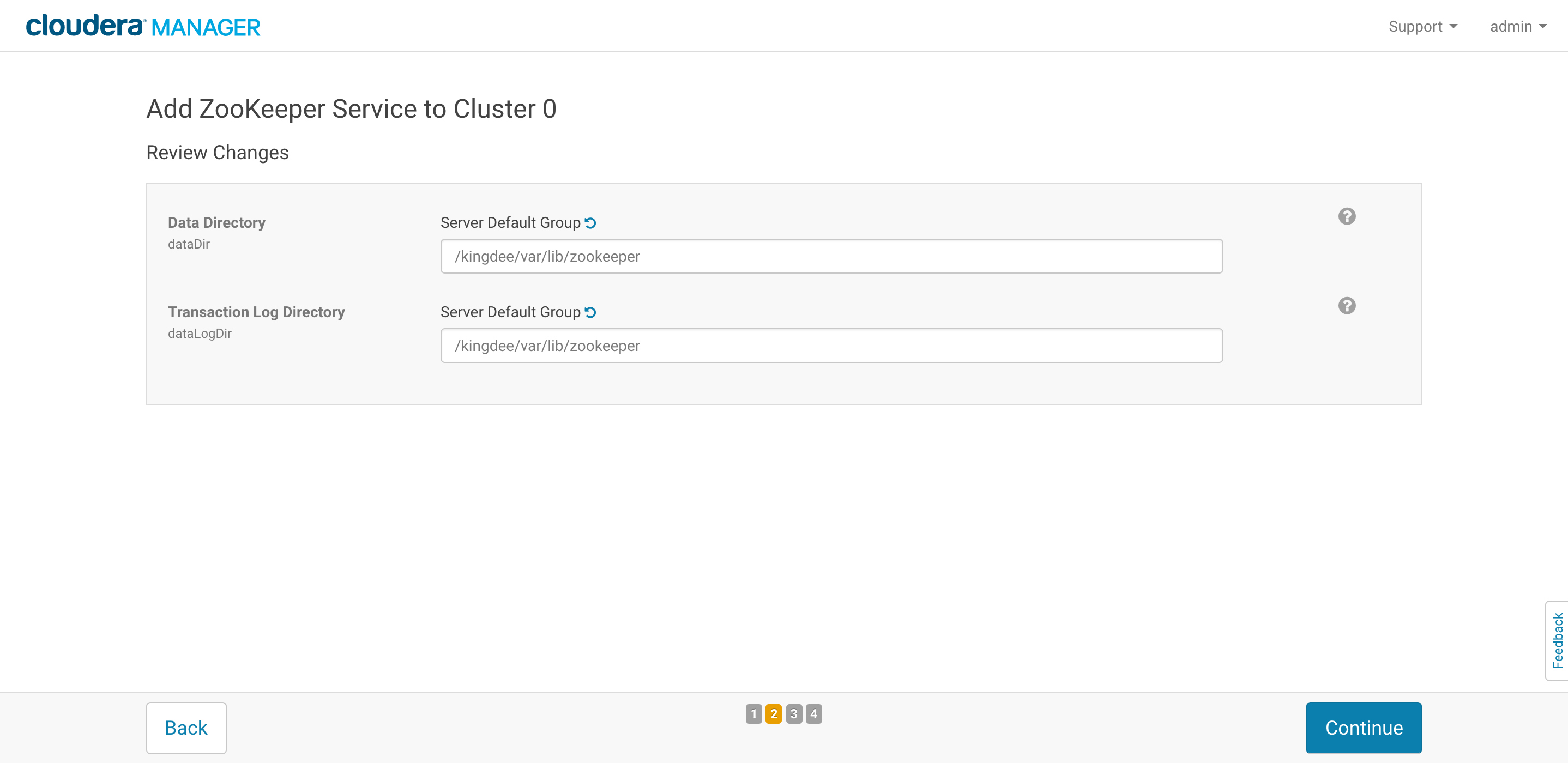
(5) 等待服务启动
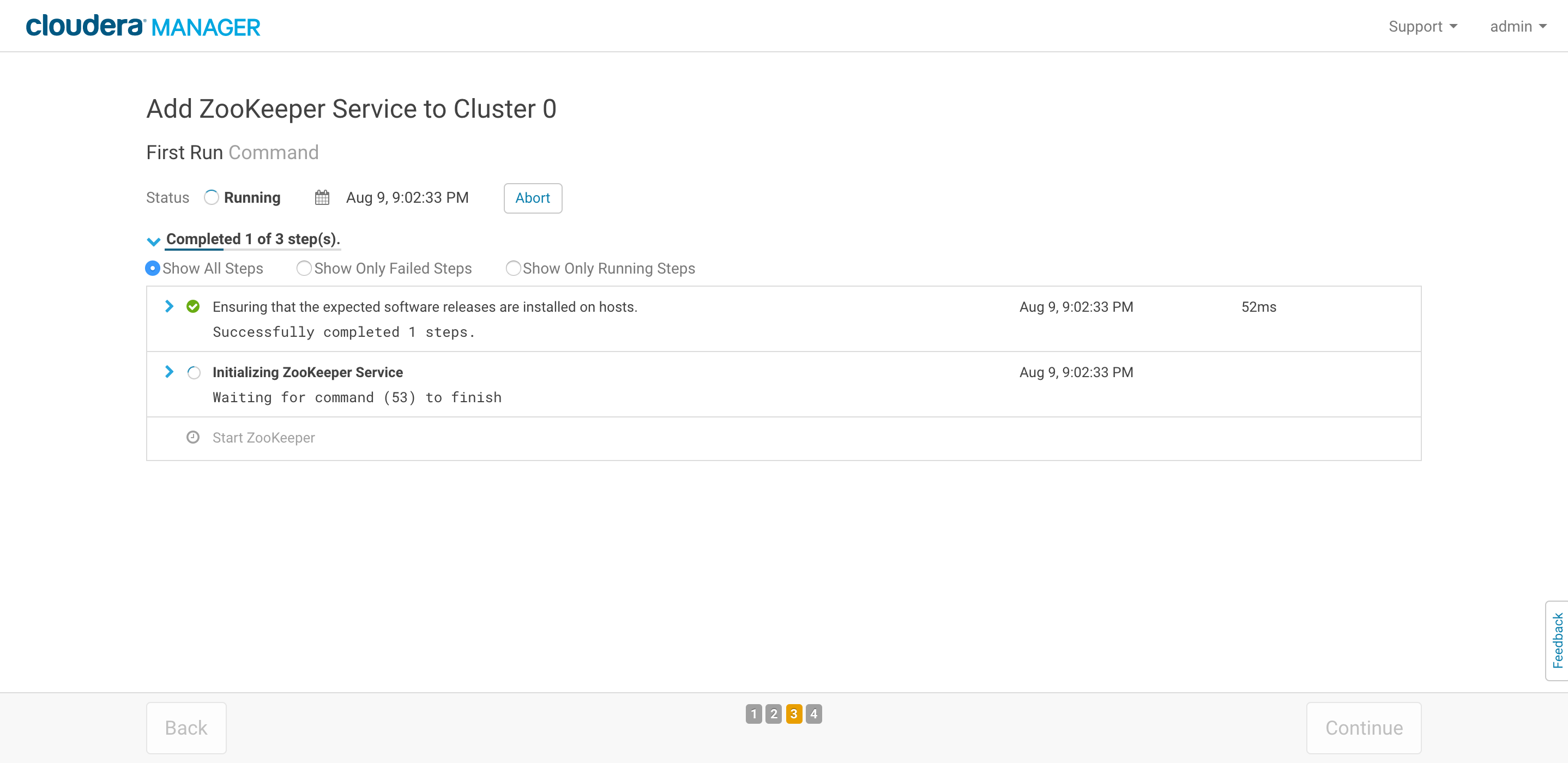
(6) 服务启动完成
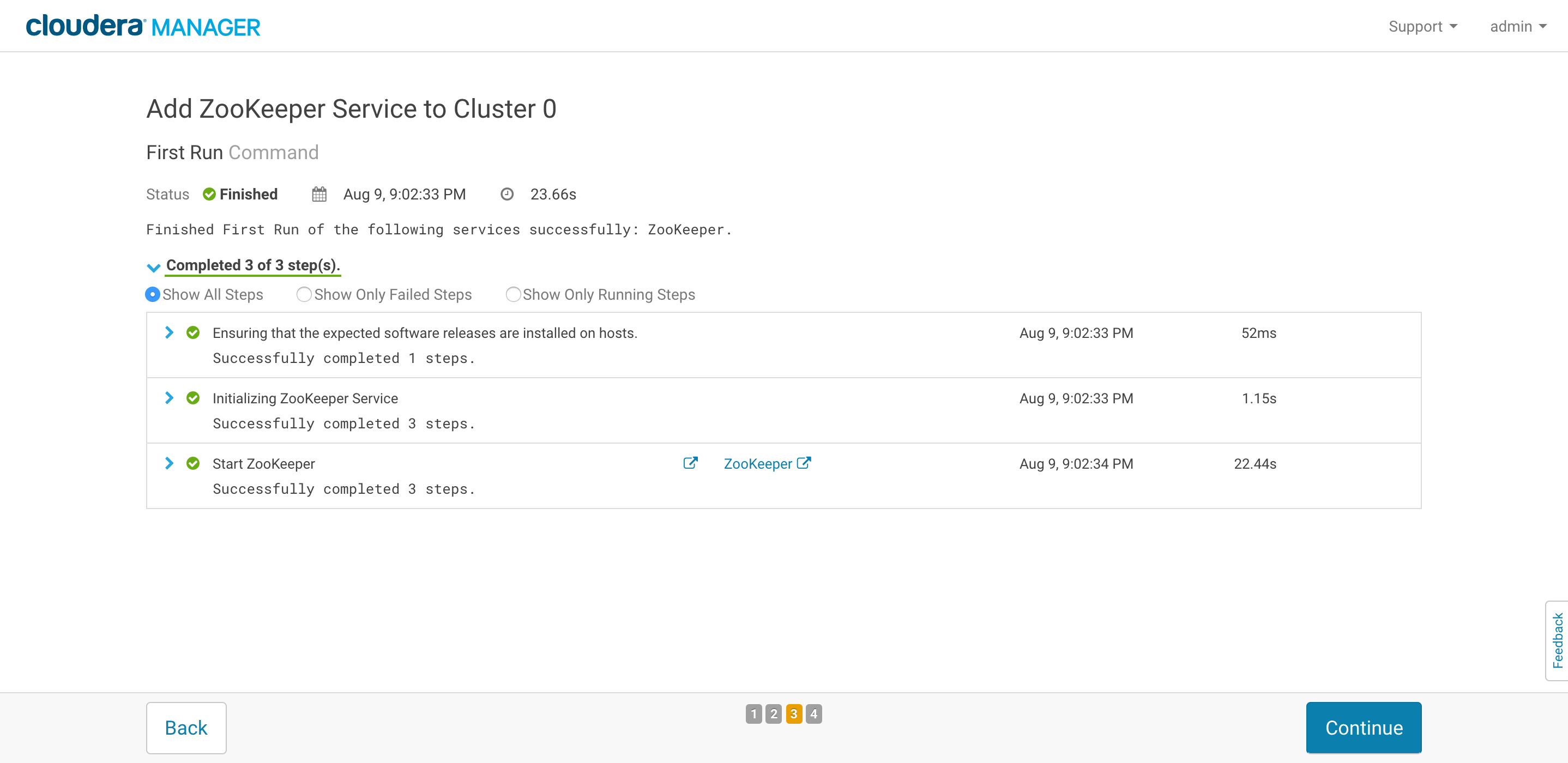
(7) 安装完成
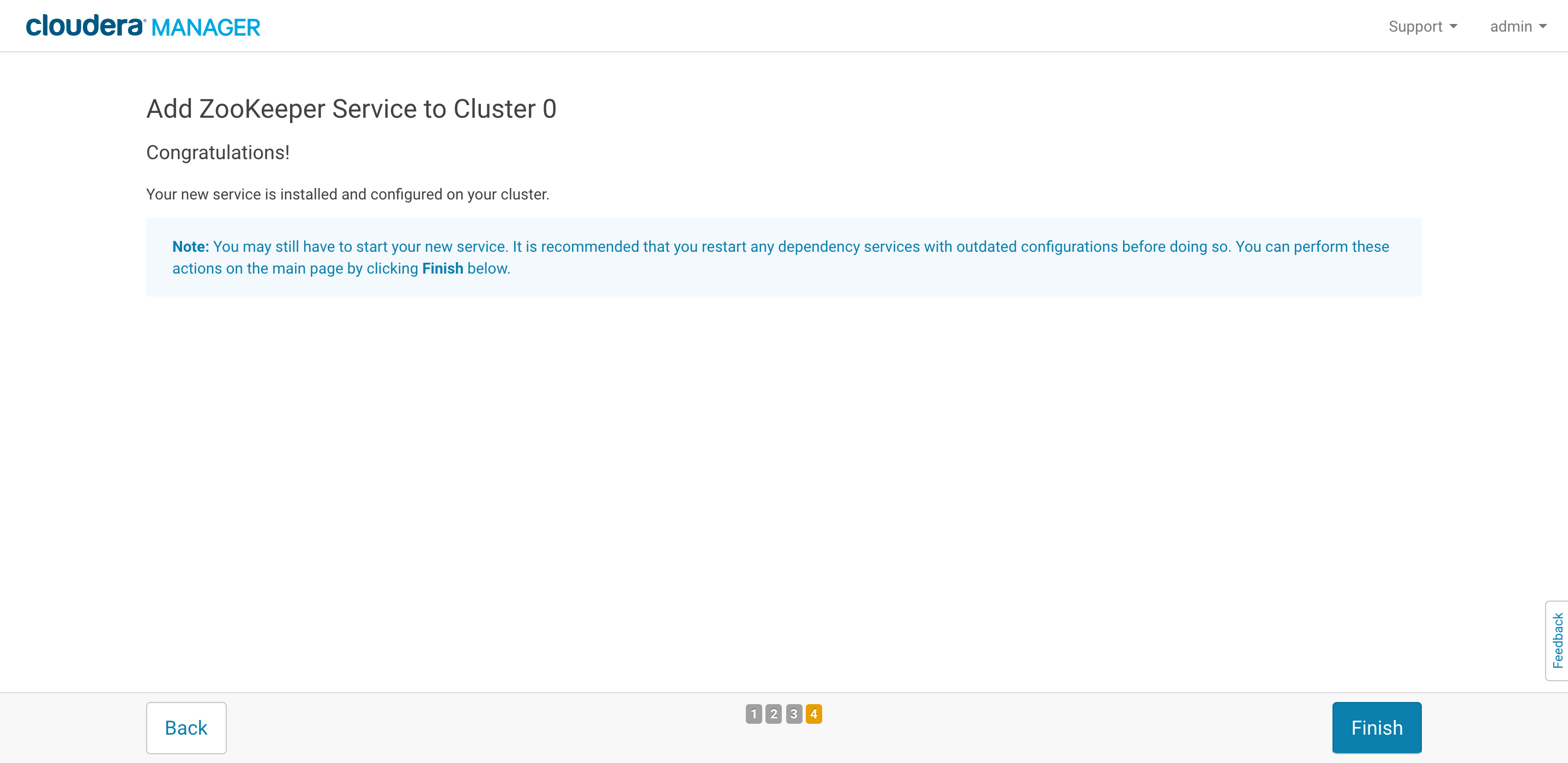
7.2、安装 Cloudera Management Service 服务
(1) 点击右上角的 Add Cloudera Management Service 按钮
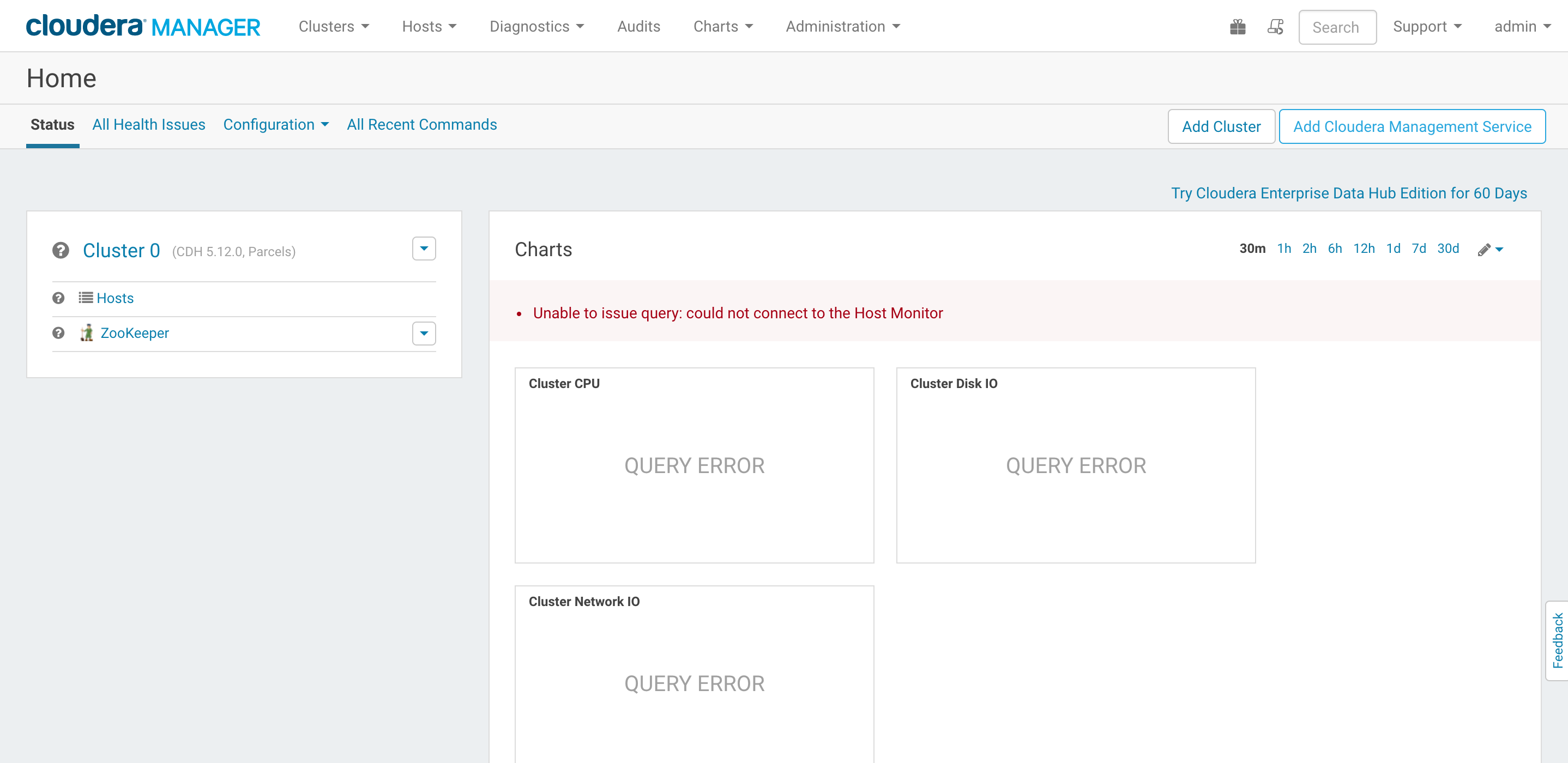
(2) 配置参数
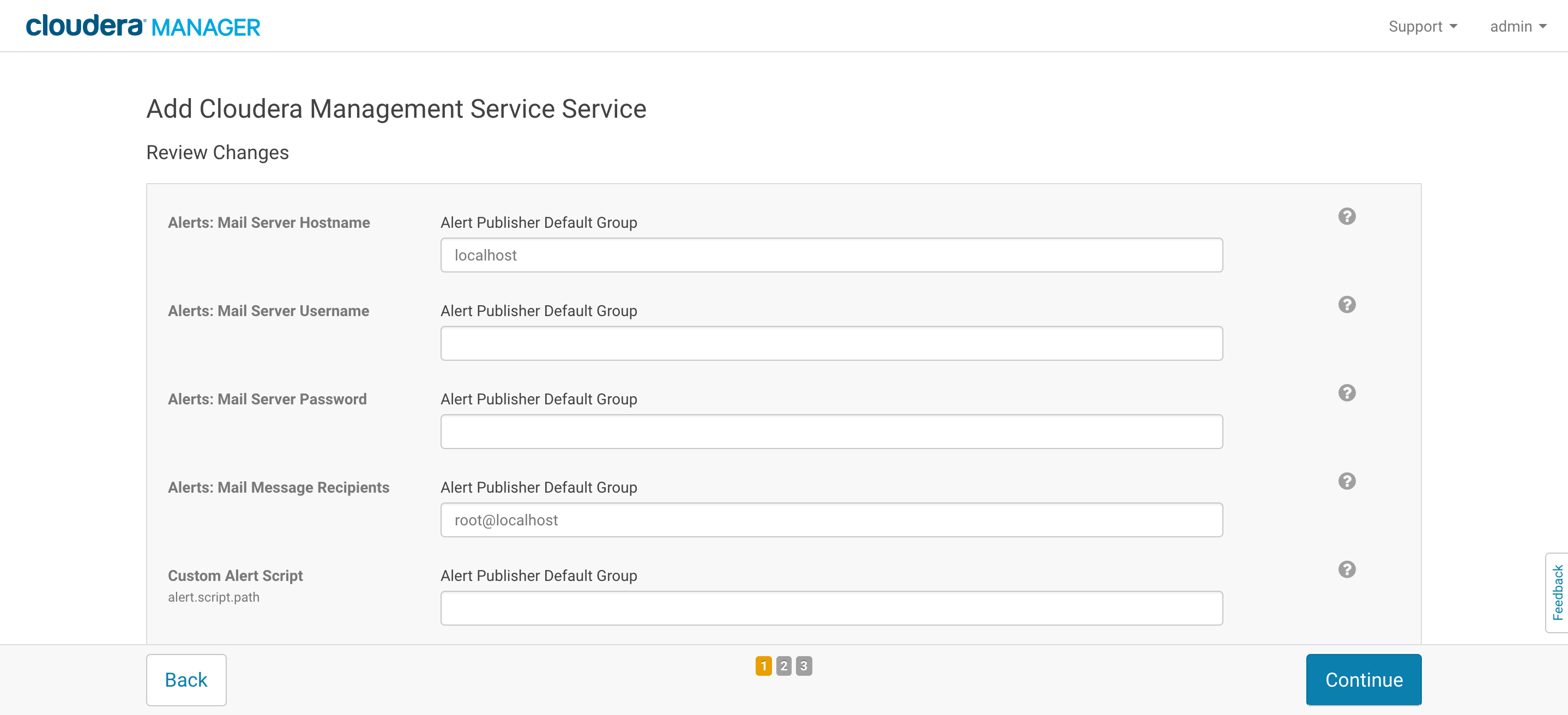
(3) 安装完成,启动服务
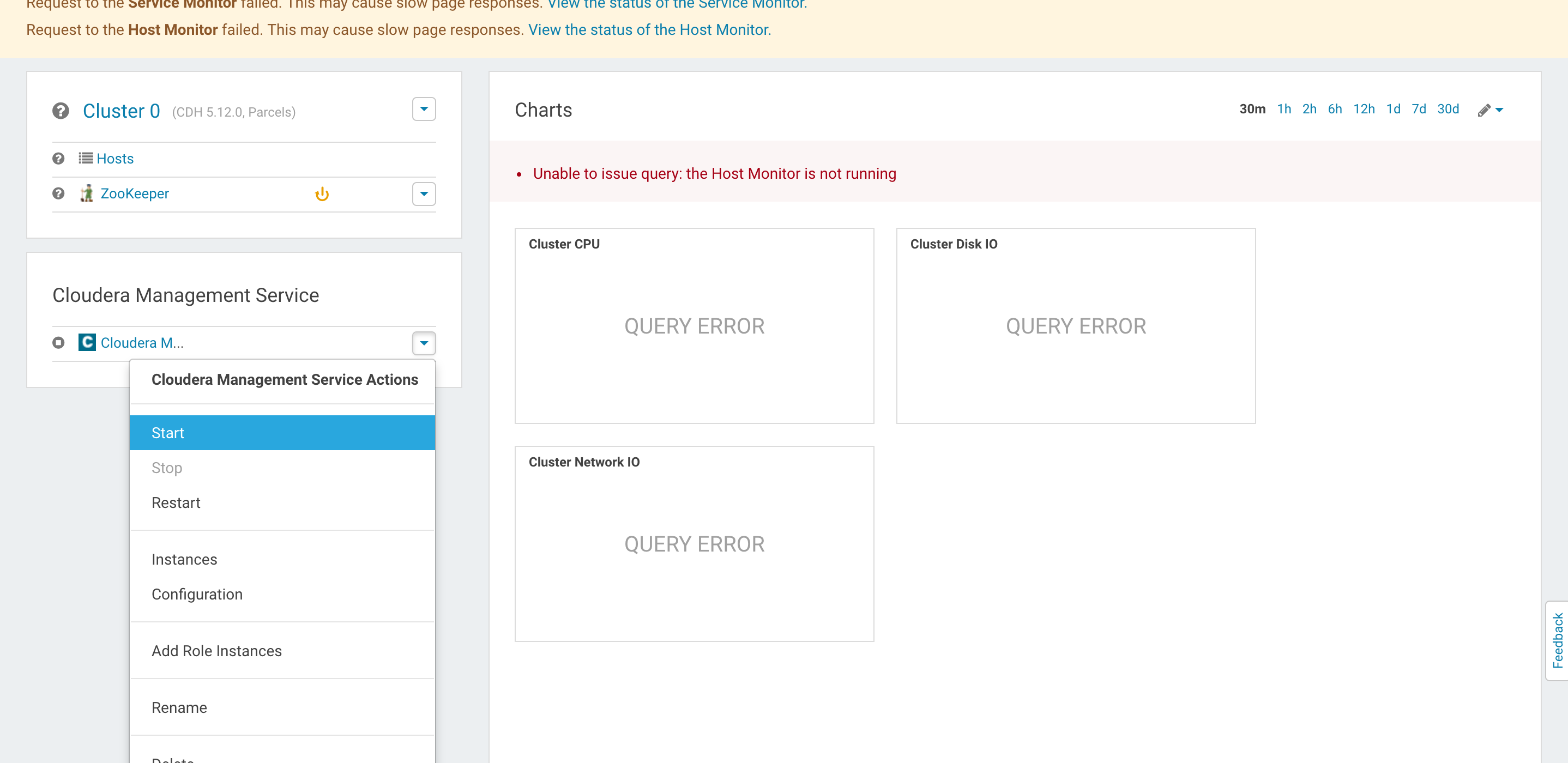
(4) 等待服务启动完成

7.3、安装其它服务
其它服务的安装方式大同小异,在这里就不再截图叙述,按照提示一步步完成即可。如果参数配置有误,系统会有告警,根据告警提示进行相应的修改即可。实在不行也可以直接删除,从头再来。
8、常见问题
8.1、安装 Hive 时找不到 JDBC Driver
请参考:Cloudera Manager 添加 Hive 时报错找不到 JDBC Driver。
将 MySQL Connector Java 复制到 /usr/share/java 目录下,但是文件名要命名为 mysql-connector-java.jar。
8.2、设置 swappiness
su -
sysctl vm.swappiness=10
echo "vm.swappiness = 10" >> /etc/sysctl.conf
8.3、修改内核参数
su -
echo never > /sys/kernel/mm/transparent_hugepage/defrag
echo never > /sys/kernel/mm/transparent_hugepage/enabled
# 并将如下两个语句写入 /etc/rc.local 文件中
echo "kudu soft nofile 5242880" >> /etc/security/limits.conf
echo "kudu hard nofile 5242880" >> /etc/security/limits.conf